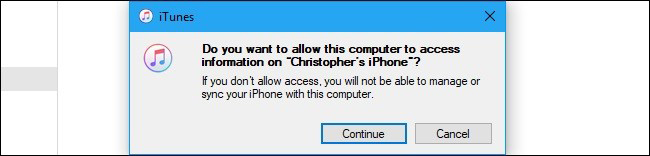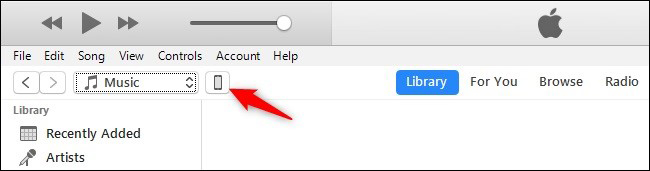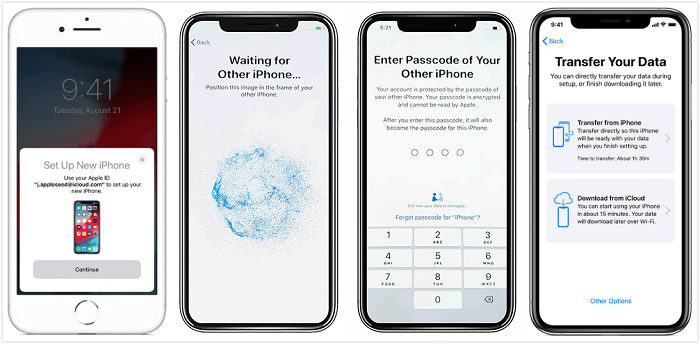"Ekran bozuksa iPhone'umun kilidini nasıl açabilirim?" itibaren Quora
Ey! Siz de bu sorunla karşılaşıyorsunuz ve bozuk iPhone'u yedeklemek veya tamir etmeden önce verileri silmek için kırık ekranlı iPhone'un kilidini açmak mı istiyorsunuz? Eh, iPhone ekranınızın mahvolmasının ne kadar zahmetli olabileceğini anlayabiliriz. Ancak bundan önce, Siri dışında veri kaybı olmadan iPhone'un şifresiz kilidini açmanın bir yolu olmadığını bilmelisiniz. Ancak Siri, iPhone'un kilidini başarıyla açamayabilir. Tek kelimeyle, kırık ekranlı iPhone'un kilidini açmanın 4 pratik yolu vardır, telefonunuzun durumuna göre en iyi yolu seçebilirsiniz.

- Bölüm 1: Kırık Ekranlı iPhone'un Kilidini Açmanın En İyi 4 Yöntemi
- Bölüm 2: Kırık Ekranlı iPhone Nasıl Yedeklenir
- Bölüm 3: Kırık Ekranlı iPhone'dan Başka Bir iPhone'a Veri Aktarma
- Kırık Ekranlı iPhone'un Kilidini Açmayı Bilseniz İyi Olur
Bölüm 1: Kırık Ekranlı iPhone'un Kilidini Açmanın En İyi 4 Yöntemi
| yöntemler | Öneri | Gereksinimleri Kullanma | Yöntem Değerlendirmesi |
|---|---|---|---|
1. yol: PassFab iPhone Unlock | ⭐⭐⭐⭐⭐ | Bir bilgisayar, şifre gereksinimi yok | iTunes ve iPhone ekranını kullanmaya gerek yok, yazılım talimatlarına göre butona tıklamanız yeterli, işlem çok basit ve başarı oranı %100. |
2. yol: iTunes | ⭐⭐⭐⭐ | Bir bilgisayar, iPhone'umu Bul devre dışı, donanım sorunu yok | iTunes kullanıyorsanız, karmaşık tuş işlemiyle iPhone'u kurtarma moduna geçirmeniz gerekir. Bu işlem sırasında telefonda donanımsal sorunlar olması durumunda kilit açılmayacak ve kurtarma modunda veya Apple Logo ekranında takılıp kalacaktır. |
Yol 3: iCloud | ⭐⭐⭐⭐ | Bir bilgisayar/iPad/başka bir iPhone, Apple Kimliği parolası, iPhone'umu Bul etkin | Bul özelliği etkin değilse ve Apple Kimliği parolası bilinmiyorsa bu yöntem kullanılamaz. |
Yol 4: Siri | ⭐⭐ | Siri etkin, iPhone'unuz iPhone XR/XS veya daha yeni modeller | Siri'den bu yöntemi kullanmasını isteyerek VoiceOver'ı açmanız gerekiyor ve bu yöntemin başarı oranı düşük. |
1. Kırık Ekranlı iPhone'un Kilidini Açın - PassFab iPhone Unlock[100% Çalışıyor]
"iPhone dokunmatik ekran çalışmıyor" ile başa çıkmanın en iyi yolu kilidi açamıyor PassFab iPhone Unlock'ı kullanın . Çünkü bu yazılımı kullanmak için tek gereksinim bir bilgisayardır ve çok güçlüdür ve sorunlarınızı %100 çözebilir.
İşte PassFab iPhone Unlock'ın Temel Özellikleri:
1. Parola, bozuk ekran ve Ana Ekran düğmesi olmadan iPhone'un kilidini hızla açın.
2. iOS 15 ve iPhone 13 dahil tüm iOS sistemleriyle uyumludur.
3. Basit kullanım ve %100 güvenli ve etkili, başka sorunlara neden olmaz.
PassFab iPhone Unlock erişim iPhone'u kırık ekranla dakikalar içinde nasıl kullanacağınız aşağıda açıklanmıştır:
Aşama 1: PassFab iPhone Unlock'ı iPhone'unuzun daha önce bağlı olduğu bilgisayara indirip yükleyin ve "Başlat" düğmesini tıklayın.

iPhone'unuzu bilgisayara bağlayın. Ve devam etmek için "İleri" ye tıklayın.

Adım 2: Donanım yazılımı paketini indirin. Lütfen ağ bağlantısının şimdi sabit olduğundan emin olun.

Aşama 3: "Kaldırmayı Başlat" düğmesini göreceksiniz, devam etmek için basın ve birkaç dakika bekleyin.

4. Adım: Artık iPhone'unuzun kilidini başarıyla açtınız. İşlemi bitirmek için "Bitti"ye tıklayın.

2. Ekran Kırıldığında iPhone'un Kilidini Açmak için iTunes'u Kullanın
Üçüncü taraf bir yazılım indirmek istemiyorsanız, kırık ekranlı iPhone 5/6/7/8/X/11/12/13'ün kilidini açmak için resmi yolu - iTunes'u kullanabilirsiniz. Ön koşul, telefon düğmelerinizin kullanımının normal olmasıdır. Ve iTunes'u kullanarak iPhone'u geri yüklemeden önce kurtarma moduna girmeniz gerektiğine dikkat edilmelidir. iPhone'unuzda bir donanım sorunu varsa, kilidi açılmaz ve telefon kurtarma modunda veya Apple logosu ekranında kalır. Bu nedenle, iPhone'unuzda bir donanım sorunu olup olmadığından emin değilseniz, iPhone'un kilidini açmanın basit ve güvenli bir yolunu seçmeye çalışın.
Kırık ekranlı iPhone'u iTunes aracılığıyla fabrika ayarlarına sıfırlama adımları şunlardır:
- Bilgisayarınıza iTunes'un en son sürümünü indirin ve iPhone'unuzu Kurtarma Moduna alın.
İki seçenekten "Geri Yükle"yi seçin ve bir süre bekleyin ve kırık ekranlı iPhone'a girin.

1. iPhone 8 ve sonraki model: Yan ve Ses düğmelerinden birini basılı tutun ve Kapat ekranını gördüğünüzde bırakın. Sağa sürükleyerek iPhone'unuzu kapatın. Ardından, iPhone'unuzu bilgisayara bağlayıp kurtarma modu ekranına girene kadar Yan düğmeyi basılı tutun.
2. iPhone 7 ve 7 Plus: Kapatma ekranına girmek için Yan düğmeyi basılı tutun. Ardından, cihazı bağlamak ve iPhone'u kapattıktan sonra kurtarma moduna girmek için Sesi Kısma düğmesini basılı tutun.
3. iPhone 6 ve önceki model: Yan düğmeyi basılı tutun ve Kapatma kaydırıcısını gördüğünüzde bırakın. Ardından, kurtarma moduna girmek için Ana Ekran düğmesini basılı tutun ve iPhone'u kapatmak için Kapat kaydırıcısını sürükledikten sonra cihazı bağlayın.

3. Kırık Ekranlı iPhone'un Kilidini iCloud ile Uzaktan Açın
iPhone'unuzun kurtarma modunda veya Apple logo ekranında takılı kalmasından mı endişeleniyorsunuz? Ve yine de üçüncü taraf yazılımı kullanmak istemiyor musunuz? Ardından, Apple kimliğini ve parolasını hatırlıyorsanız ve iPhone'unuzda Bul özelliği etkinse, iPhone'un kilidini kırık ekranla açmak için iCloud'u deneyebilirsiniz.
Ayrıntılı adımlar şunlardır:
Aşama 1: Diğer cihazlarda tarayıcınızın üzerinden geçin ve icloud.com'u ziyaret edin. Şimdi, iPhone'unuzla yapılandırılmış kimlik bilgileriyle Apple Kimliğinize giriş yapın. Başlatma panelinden "iPhone Bul" simgesini seçmeniz gerekir.
Adım 2: Ardından, ekranın üst ortasındaki "Tüm Cihazlar" açılır menüsüne tıklayın ve cihaz listesinden iPhone'unuzu seçin.

Aşama 3: Bundan sonra, görünen açılır kutudan "iPhone'u Sil" düğmesine basmanız gerekir.

4. Adım: Son olarak, "Sil"e tıklayarak ve doğru Apple Kimliği parolasını tekrar girerek işlemlerinizi onaylayın.


4. Kırık Ekranlı iPhone'a Siri tarafından erişin
Siri'yi uyandırırsanız, kırık ekranla parola girmenize yardımcı olması için Siri'den VoiceOver'ı açmasını isteyebilirsiniz. Bu yöntem başarılı olmasa da, şanslıysanız deneyebilirsiniz. iPhone'unuzun kilidini %100 başarıyla açmak istiyorsanız, ilk yöntemi seçersiniz.
Not: Bu yöntem yalnızca iPhone iPhone XR/XS ve daha yeni modellerde kullanılabilir.
- 01 Siri'yi uyandırmak ve Siri'den VoiceOver'ı açmasını istemek için Düğmeye basın.
- 02 Parola ekranına gitmek için Ana Ekran düğmesine iki kez basın.
- 03 "Kilidi açmak için kaydır"ı seçmek için sola ve sağa kaydırın. Başarıyla seçtikten sonra VoiceOver imlecini parola düğmelerine getirin. VoiceOver ayrıca hangi düğmeyi seçtiğinizi de söyleyecektir.
- 04 Sağ parola düğmelerine dokunmak için sola ve sağa kaydırın ve parolayı girmek için iki kez basın.
- 05 Gir/bitti'yi seçmek için sola ve sağa kaydırın ve parolayı göndermek için çift tıklayın.
Ana Sayfa düğmeli iPhone için: Siri'yi etkinleştirmek için Ana Sayfa düğmesini basılı tutun.
Ana Sayfa düğmesi olmayan iPhone için: Siri'yi uyandırmak için Yan/Güç/Uyku/Uyandır düğmesini basılı tutun.
Bölüm 2: Kırık Ekranlı iPhone Nasıl Yedeklenir
Ayrıca kilitli iPhone'u brokrn ekranıyla yedeklemek mi istiyorsunuz? Bu şekilde yapabilirsiniz.
- Cihazınızı hiçbir zaman bilgisayara bağlamazsanız, ekranı kırık telefonda "Güven" e tıklamak ve gerekli şifreyi girmek için yukarıdaki adımları izlemeniz yeterlidir.
Bilgisayar iPhone'u algıladıktan sonra iTunes'un en son sürümünü açın ve Apple hesabınızda oturum açın. Ve iPhone'unuza erişmesine izin vermek için iTunes'da "Devam" düğmesini tıklayın.

Ardından iPhone simgesine tıklayın ve "Özet" üzerine dokunun.

Artık verilerinizi yedeklemek için "Şimdi Yedekle"ye tıklayabilirsiniz.

Bölüm 3: Kırık Ekranlı iPhone'dan Başka Bir Telefona Veri Aktarma
iPhone'unuz bozulduktan ve ekranı kullanılamaz hale geldikten sonra yeni bir iPhone satın alabilirsiniz. Bu durumda ekranı kırık olan önceki telefonun datası yeni telefona nasıl aktarılır? Bunu bilmek istiyorsanız, sadece okumaya devam edin.
- Eski iPhone'da ve iOS 12.4 veya sonraki bir sürümünü çalıştıran yeni iPhone'da Bluetooth'u açın.
- İki telefonu birbirine yaklaştırın.
- Yeni telefonunuzu eski telefonunuzla tarayın.
- Yeni telefonda eski telefon şifresini girin.
Ardından, yeni iPhone'unuzu talimatlara göre ayarlayın. Şıklığı gördüğünüzde "iPhone'dan Aktar"ı seçin. Telefonunuzu güncel tutmanız ve aktarımın tamamlanmasını beklemeniz gerekir.

İpuçları: Ekranı kırık iPhone'da Siri'den Bluetooth'u açmasını isteyebilirsiniz.
Kırık Ekranlı iPhone'un Kilidini Açmayı Bilseniz İyi Olur
S1: Devre dışı bırakılmış bir iPhone'un kilidini nasıl açarsınız?
iPhone'unuz devre dışıysa ve parolanızı unuttuysanız, iPhone'u iCloud'dan silebilir veya iTunes ile geri yükleyebilirsiniz. Veya hızlı bir şekilde istiyorsanız engelli bir iPhone'un kilidini aç %100 başarı oranı ile PassFab iPhone Unlock'ı seçebilirsiniz. Ayrıca, Apple kimliğini kaldırmak, ekran süresi şifresini atlamak ve uzaktan yönetimi kaldırmak istediğinizde de yardımcı bir yazılımdır.
S2: iPhone'umun kilidini iTunes olmadan açabilir miyim?
Tabi ki yapabilirsin. iPhone'unuzda iPhone'umu Bul'u açtıysanız ve kilitli iPhone'a bağlı Apple Kimliğini ve parolasını biliyorsanız, iPhone'unuzu iCloud ile silebilirsiniz. Herhangi bir tarayıcı üzerinden iCloud'da oturum açın, Tüm Cihazlar'dan cihazınızı seçin ve ardından iPhone'unuzu uzaktan silebilirsiniz. Ayrıca, PassFab iPhone Unlock'ı kullanarak iTunes olmadan iPhone'unuzun kilidini açın dakikalar içinde.
S3: Sesimle iPhone'umun kilidini açabilir miyim?
Bir komut ayarlamak için Sesle Kontrol özelliğini kullanabilir ve ardından iPhone'unuzun kilidini açmak için pin girebilirsiniz.
Nihai Karar
Ekranı kırıldığı için cihazınıza erişemediğiniz zamanlar zor. Bununla birlikte, her sorun bir çözümle gelir ve bu nedenle, kırık ekranlı iPhone'un kilidini nasıl açacağınızı öğrenebileceğiniz bazı çözümleri paylaştık. Ve şiddetle tavsiye ediyoruz PassFab iPhone Unlock "iPhone ekranı bozuldu, şifre nasıl açılır" sorusunu çözmenize yardımcı olmak için. Bu makaleyi yararlı bulduğunuzu umuyoruz. Ve lütfen aşağıya yorum bırakarak görüşlerimizi bizimle paylaşın.